Nisan ayında güncellendi 2024: Optimizasyon aracımızla hata mesajları almayı bırakın ve sisteminizi yavaşlatın. şimdi al Bu bağlantıyı
- Indirin ve yükleyin onarım aracı burada.
- Bilgisayarınızı taramasına izin verin.
- Araç daha sonra Bilgisayarını tamir et.
WINKEY + X bağlam menüsü, Güç Seçenekleri, Windows PowerShell ve diğerleri gibi çeşitli yardımcı programları başlatmak için mükemmel bir yoldur. Ancak, bir kullanıcının istenen yardımcı programı tanımlaması bazen zor olabilir. Ve kapsamı dışında olan Windows 10 kabuğunun bir parçasıdır , Windows özelleştirme 10. Ancak yapılacak basit bir şey var. WinX menüsündeki seçeneklerin nasıl yeniden adlandırılacağını tartışacağız.
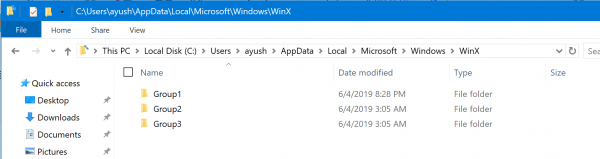
WinX menüsünde, WinX menünüzdeki tüm grupları ve kısayolları göreceksiniz. Bazılarını silmek istiyorsanız, devam edin - bilgisayarınızı yeniden başlattıktan sonra WinX menüsünden silinecekler. Bununla birlikte, gruplara yeni kısayollar eklemek için yapmanız gereken tek şeyin onları uygun klasöre eklemek olduğunu düşünseniz bile acele etmeyin, çünkü durum böyle değil.
Üçüncü taraf uygulamaların Windows 10 ve Windows 8.1 üzerindeki WinX menüsüne erişmesini önlemek için, Microsoft bunu daha da zorlaştırdı ve WinX menüsüne kısayollar eklemek o kadar kolay değil. Bir gruba yeni bir kısayol yapıştırmaya çalıştığınızda kopyalanır, ancak Windows yeniden başlatıldıktan sonra bile WinX menüsünde hiçbir şey olmaz.
Windows 10'da Win + X Menüsündeki Öğeleri Nasıl Yeniden Adlandıracağınız İşte
Nisan 2024 Güncellemesi:
Artık bu aracı kullanarak, sizi dosya kaybına ve kötü amaçlı yazılımlara karşı koruma gibi bilgisayar sorunlarını önleyebilirsiniz. Ek olarak, bilgisayarınızı maksimum performans için optimize etmenin harika bir yoludur. Program, Windows sistemlerinde oluşabilecek yaygın hataları kolaylıkla düzeltir - mükemmel çözüm parmaklarınızın ucundayken saatlerce sorun gidermeye gerek yoktur:
- 1 Adım: PC Onarım ve Doktoru İndirme Aracı'nı indirin (Windows 10, 8, 7, XP, Vista - Microsoft Altın Sertifikalı).
- 2 Adımı: “Taramayı Başlat”PC sorunlarına neden olabilecek Windows kayıt defteri sorunlarını bulmak için.
- 3 Adımı: “Hepsini tamir et”Tüm sorunları düzeltmek için.
- Dosya Gezgini'ni (Win + E) açın.
- % LocalAppdata% \ Microsoft \ Windows \ WinX dosyasını kopyalayıp dosya gezginin adres çubuğuna yapıştırın ve Enter tuşuna basın.
- Kısayolu yeniden adlandırmak istediğiniz Win + X Hızlı Bağlantı menü grubunun Group1 (alt), Group2 (orta) veya Group3 (üst) klasörünü açın.
- Yeniden adlandırmak istediğiniz tuş birleşimine (örneğin, Dosya Gezgini) sağ tıklayın veya basılı tutun ve Özellikler'e tıklayın.
- Kısayol sekmesinde, bu kısayol için istediğiniz adı Yorum alanına girin ve Tamam'ı tıklayın.
- Win + X menüsündeki diğer kısayolları yeniden adlandırmak istiyorsanız 3 ile 5 arasındaki adımları tekrarlayın.
- İşiniz bittiğinde, Explorer işlemini yeniden başlatın ya da Win + X Hızlı Bağlantı menüsünde değişikliklerinizi uygulamak için oturumu kapatın ve oturum açın.
- Ünlü kısayollarınızı görüntülemek için şimdi Win + X Hızlı Bağlantı menünüzü açabilirsiniz.
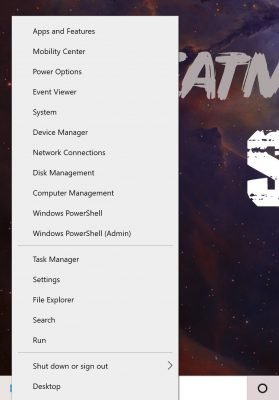
SONUÇ
Win + X menü öğeleri aslında kısayol dosyalarıdır (.LNK), ancak Win + X menüsünü özelleştirmek kolay bir iş değildir çünkü Microsoft, üçüncü taraf uygulamaların onu kötüye kullanmasını ve kendi kısayollarını eklemesini önlemek için kişiselleştirmeyi kasıtlı olarak daha zor hale getirmiştir. Tüm kısayollar özeldir - Windows API'deki bir karma işlevi aracılığıyla yönlendirilir ve karma daha sonra bu kısayollarda saklanır. Varlığı, Win + X menüsüne kısayolun özel olduğunu ve ancak o zaman menüde göründüğünü gösterir, aksi takdirde yok sayılır.
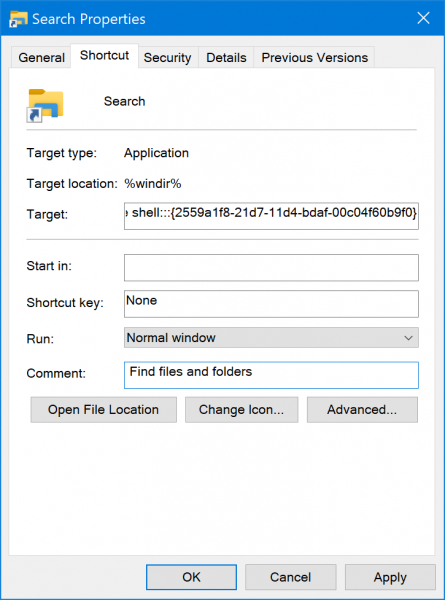
Ancak, Win + X menüsünde bulunan varsayılan kısayolları kolayca değiştirebilirsiniz. Yorum metni alanını kısayol için değiştirmek, toplamı bozmaz ve dosya gezgininin onu okumasını ve Win + X menü öğesinin adı olarak kullanmasını sağlar. Bu şekilde, Win + X menüsündeki herhangi bir kısayolu yeniden adlandırabilirsiniz.
Win + X Menu Editor, cihazlarında düzenli olarak Windows X menüsünü kullanan Windows kullanıcıları için uygun bir programdır. Kullanmadıkları bağlantıları kaldırmalarına izin verir, bu da alanı boşaltır ve kalan öğelerin seçimini geliştirir, standart menüde eksik olan ve düzenli olarak kullanılan fonksiyonlara ve programlara bağlantılar ekler.
https://superuser.com/questions/932892/renaming-a-start-menu-item-in-windows-10
Uzman İpucu: Bu onarım aracı, depoları tarar ve bu yöntemlerden hiçbiri işe yaramadıysa, bozuk veya eksik dosyaları değiştirir. Sorunun sistem bozulmasından kaynaklandığı çoğu durumda iyi çalışır. Bu araç, performansı en üst düzeye çıkarmak için sisteminizi de optimize eder. tarafından indirilebilir Burayı tıklatarak

CCNA, Web Geliştirici, PC Sorun Giderici
Ben bir bilgisayar tutkunuyum ve pratik bir IT Professional'ım. Bilgisayar programlama, donanım sorunlarını giderme ve onarım konularında yıllarca deneyimim var. Web Geliştirme ve Veritabanı Tasarımı konusunda uzmanım. Ayrıca Ağ Tasarımı ve Sorun Giderme için CCNA sertifikam var.

